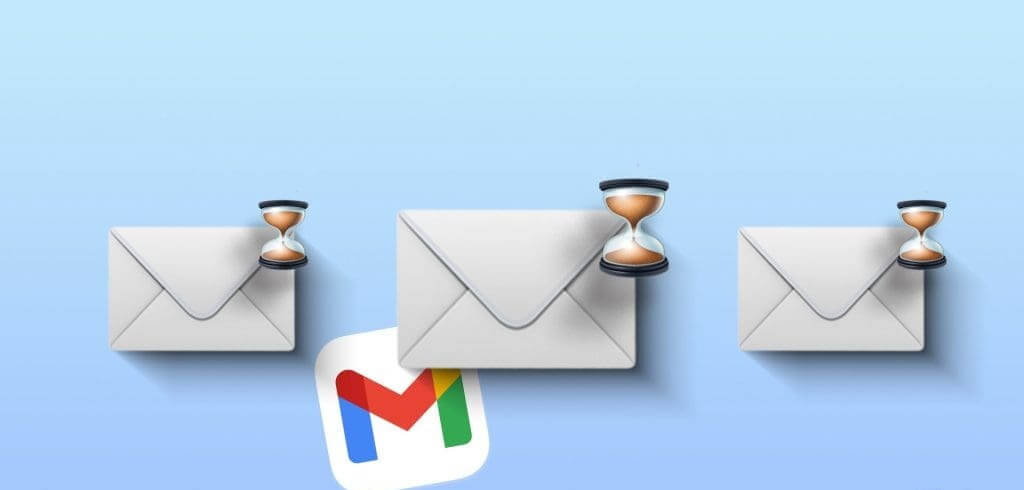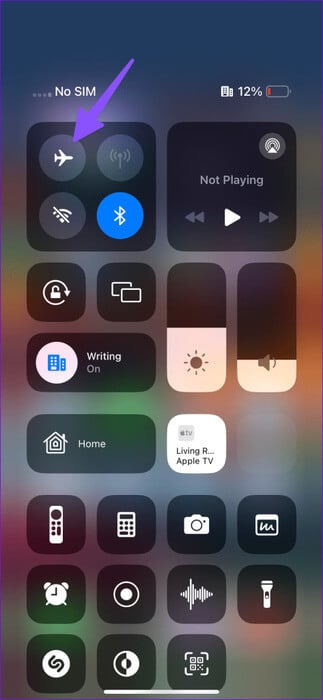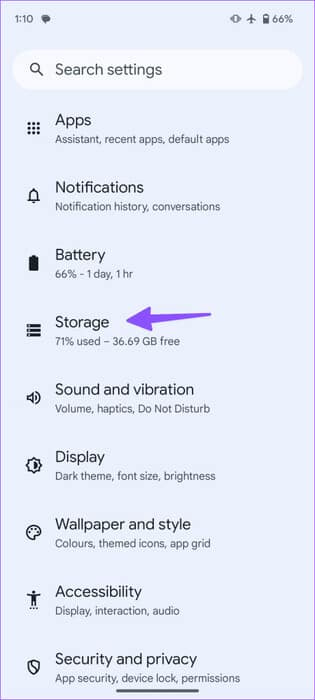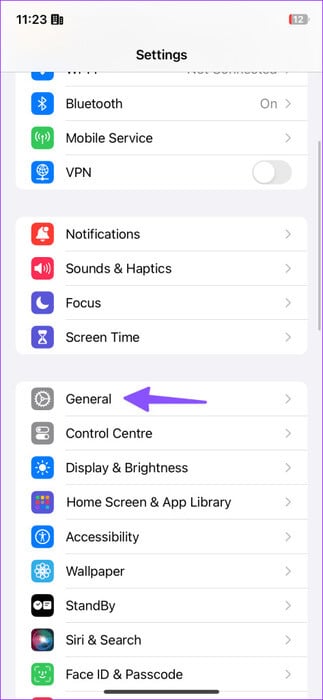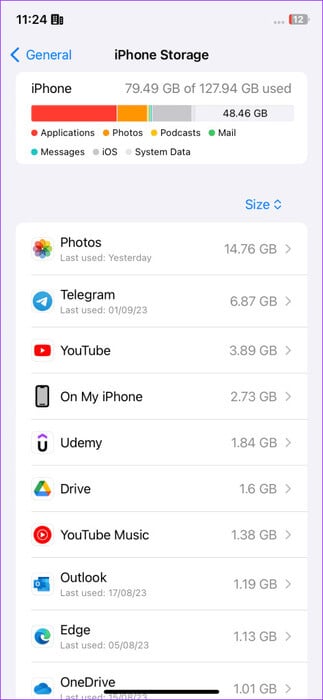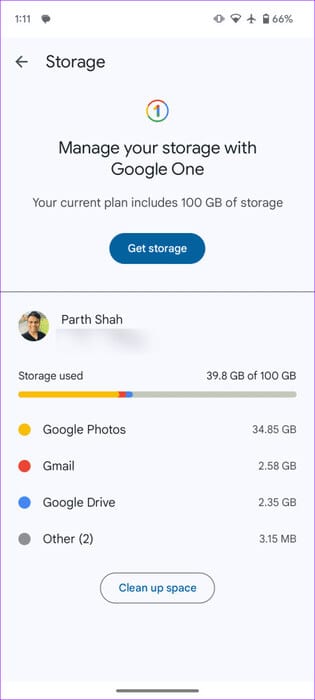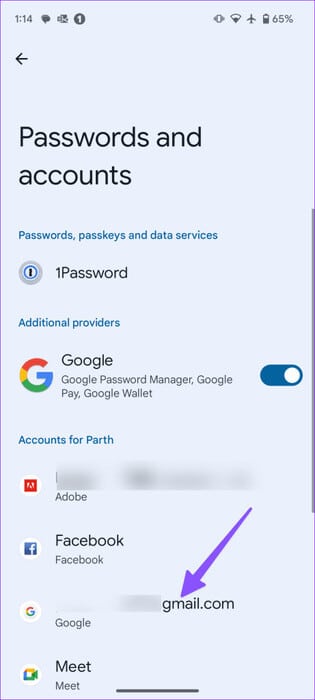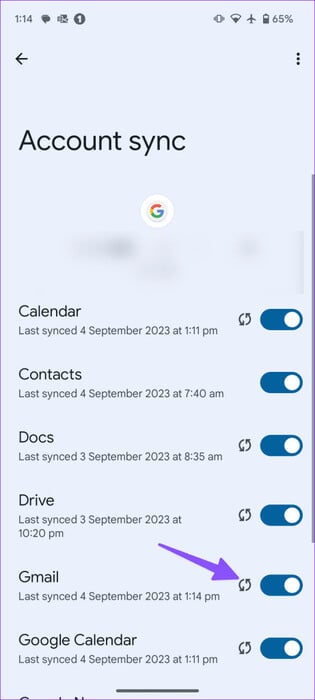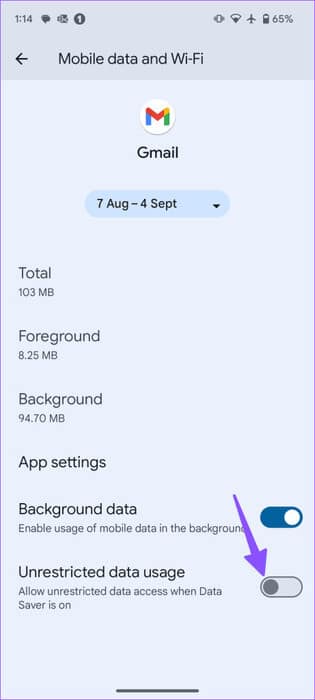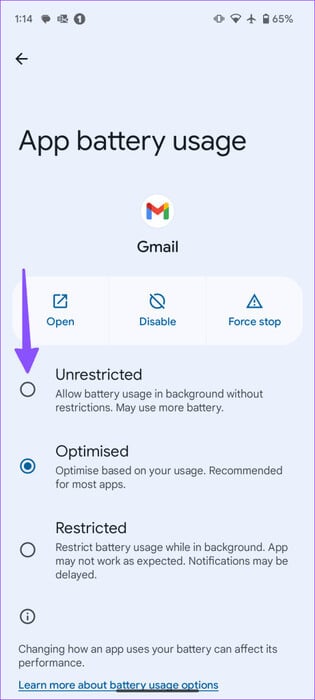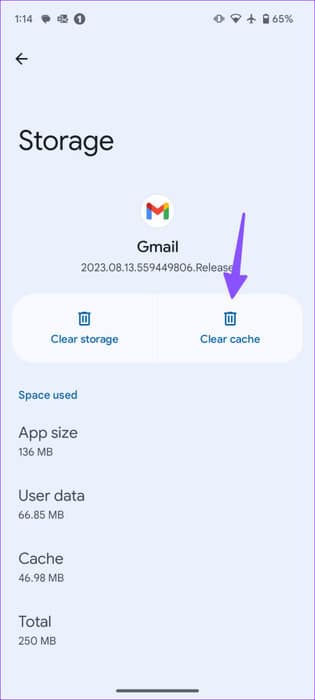전화로 Gmail 수신 이메일이 지연되는 문제를 해결하는 10가지 방법
Gmail에서 전화로 이메일 수신이 지연되는 문제를 해결하는 10가지 방법
많은 도구와 서비스가 이메일을 대체한다고 주장하며, 오래된 이메일은 여전히 우리 삶에 중요합니다. Gmail은 모바일 기기 및 태블릿에 기본 앱을 제공하는 인기 있는 이메일 제공업체입니다. 그러나 다음과 같은 많은 문제에 직면해 있다. Gmail에서 이메일을 보내지 않음, 그리고첨부파일을 다운로드하지 마세요, 그리고 늦은 이메일을 받았습니다. 후자는 때때로 매우 짜증나고 당황스러울 수 있습니다. 전화로 Gmail 수신 이메일이 지연되는 문제를 해결하는 10가지 최선의 방법은 다음과 같습니다.
Gmail 이메일을 늦게 받으면 커뮤니케이션이 중단될 수 있습니다. 동료, 직원, 은행 등의 중요한 업데이트를 놓칠 수 있습니다. 먼저 휴대폰에서 DND(방해 금지)가 활성화되어 있지 않은지 확인하고 실시간 알림을 보낼 수 있는 적절한 권한을 부여하세요. 이제 문제를 한 번 해결해 보겠습니다.
1. 네트워크 연결 확인
먼저 휴대폰의 네트워크 연결을 확인해야 합니다. 휴대전화에 네트워크 결함이 있는 경우 Gmail에서 이메일 수신이 지연될 수 있습니다.
네트워크 연결을 재설정하려면 비행기 모드를 활성화하고 일정 시간 후에 비활성화해야 합니다. iOS 사용자는 제어 센터에서 옵션에 액세스할 수 있고 Android 사용자는 알림 센터를 내려야 합니다.
휴대폰의 네트워크 설정을 재설정할 수도 있습니다. 당사의 전용 가이드를 확인하세요.네트워크 설정을 재설정합니다.
2. 휴대폰의 공간을 확인하세요
휴대전화의 저장공간이 부족하면 이메일을 제때에 받지 못할 수도 있습니다. 휴대폰의 저장공간을 확인하는 방법은 다음과 같습니다.
단계1 : 앱 열기 설정 그리고 창고로 가세요. 휴대폰에서 자세한 저장 공간 세부정보를 확인하세요.
단계2 : 응용 프로그램을 열 수 있습니다 파일 그리고 휴대폰에서 대용량 파일과 애플리케이션을 삭제하세요.
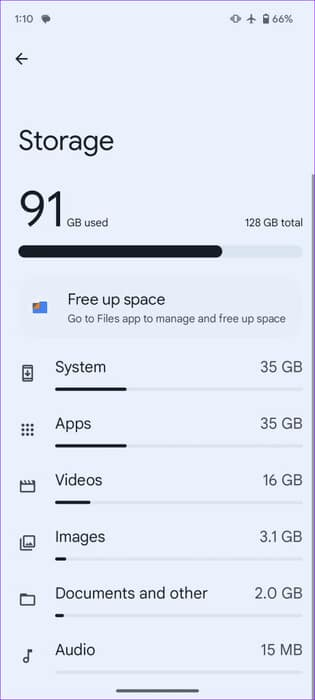
iPhone을 사용하는 경우 아래 단계를 따르세요.
단계1 : 앱 열기 설정 그리고 가다 일반.
단계2 : 퍄퍄퍄 저장 그리고 자세한 공간정보도 확인해보세요.
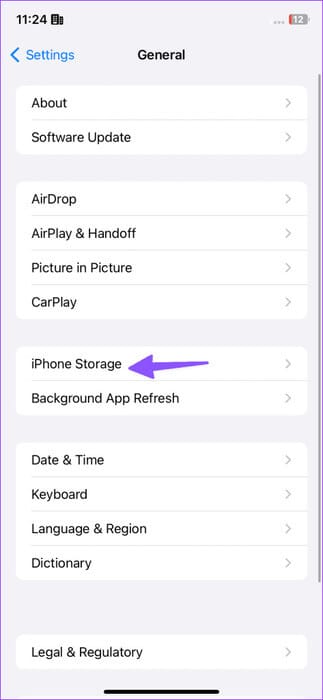
저장 공간이 부족한 경우 전용 가이드를 확인하세요.iPhone에서 여유 공간 확보.
3. GMAIL 편지함 공간 확인
Google 드라이브에는 기본적으로 15GB의 여유 공간이 제공됩니다. 가상 저장 공간은 Google 포토, Gmail, 생산성 앱 간에 공유됩니다. 드라이브의 공간이 부족하면 Gmail에서 이메일을 받는 속도가 느려질 수 있습니다. Android 및 iPhone의 Gmail 앱에서 확인하는 방법은 다음과 같습니다.
단계1 : Gmail 앱을 실행하고 오른쪽 상단에 있는 프로필 사진을 탭하세요. 확인하다 드라이브 공간 당신의 계정을 위해.
단계2 : 클릭하시면 저장용량 내역을 확인하실 수 있습니다. 클릭하시면 됩니다 “공간을 청소하세요” 제안 사항을 확인하려면드라이브 저장공간 확보.
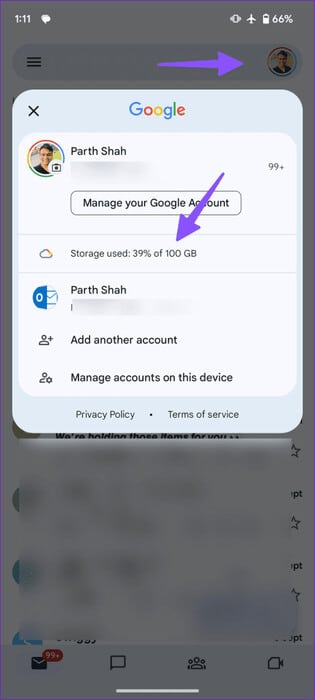
4. Gmail 서버 확인
Gmail 서버가 다운되면 인스턴트 이메일을 받는 데 문제가 발생할 수 있습니다. 당신은 향할 수 있습니다 Downdetector 문제를 확인하려면 Gmail을 찾아보세요. Google에서 서버 측 문제를 해결하는 경우에만 이메일을 받게 됩니다.
5. GMAIL 동기화 비활성화 및 활성화(Android)
Google 계정에 대해 Gmail 동기화를 비활성화하고 다시 활성화하여 이러한 오류를 수정할 수 있습니다. 당신이해야 할 일은 다음과 같습니다.
단계1 : 앱 열기 설정 Android 기기에서 다음으로 이동하세요. 비밀번호 및 계정.
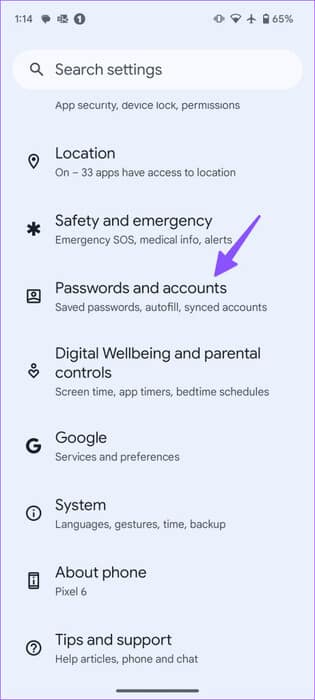
단계2 : Google 계정을 선택하고 클릭하세요. 계정을 동기화합니다.
표 3 : 동기화 비활성화 Gmail의 경우 잠시 후 활성화하십시오.
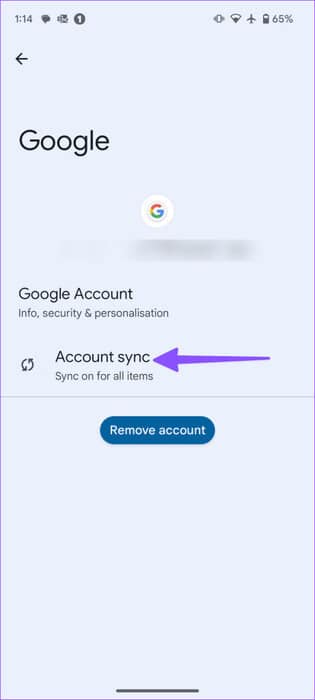
그 후에는 Gmail로 이메일을 받게 됩니다.
6. 연결된 이메일 계정으로 인한 지연
Outlook, Yahoo 또는 AOL 계정을 Gmail에 연결하면 다른 이메일 제공업체로부터 이메일 수신이 지연될 수 있습니다.
7. Gmail에 무제한 데이터 사용 허용(Android)
Android 휴대폰에서 데이터 절약 모드를 활성화하셨나요? Gmail에서 이메일 수신이 약간 지연될 수 있습니다. 데이터 절약 모드를 비활성화하거나 Gmail에 무제한 데이터 사용 권한을 부여할 수 있습니다.
단계1 : 아이콘을 길게 누릅니다. 지메일 앱 그리고 Android에서 애플리케이션 정보 메뉴를 엽니다.
단계2 : 퍄퍄퍄 모바일 데이터 및 Wi-Fi.
표 3 : 토글 스위치 활성화 "데이터 세이버가 실행되는 동안 데이터 사용을 허용합니다."
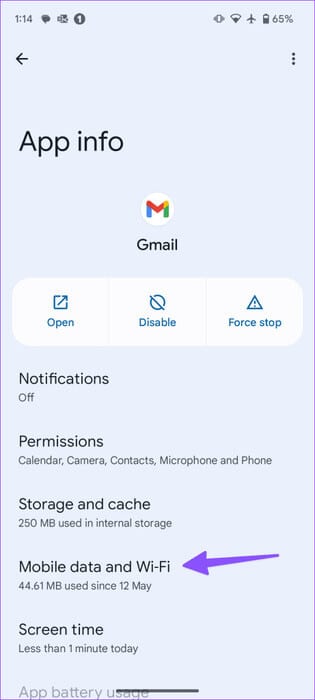
iPhone 사용자는 설정 앱을 열고 Gmail 옵션으로 이동하여 백그라운드 앱 새로 고침 옵션이 활성화되어 있는지 확인할 수 있습니다.
8. Gmail(Android)에서 무제한 배터리 사용 활성화
Gmail이 활성 절전 모드로 실행 중일 수 있습니다. 배터리 절약 모드가 켜져 있으면 시스템은 백그라운드 프로세스를 일시 중지합니다. 배터리 절약 모드가 켜져 있어도 Gmail이 정상적으로 작동하려면 Gmail에 배터리 사용량을 무제한으로 제공해야 합니다.
단계1 : 목록으로 이동 Gmail 앱 정보 (위 단계 참조) Android에서.
단계2 : 스크롤하여 사용 응용 배터리.
표 3 : 옆에 있는 라디오 버튼을 눌러 매여 있지 않은.
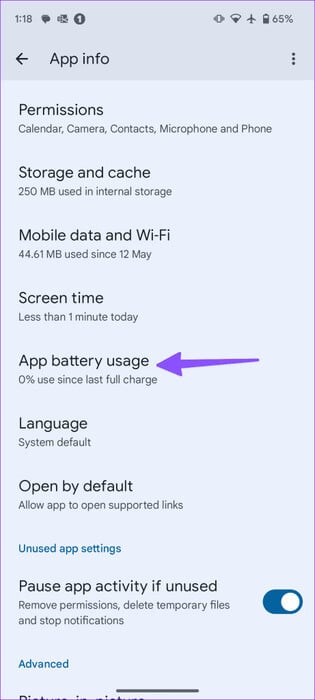
9. Gmail 캐시 지우기
Gmail 캐시로 인해 휴대전화로 수신되는 이메일이 지연되는 경우가 많습니다. Android 기기에서 Gmail 캐시를 지우고 다시 시도해야 합니다.
단계1 : 목록으로 이동 Gmail 앱 정보 (위의 단계 참조).
단계2 : 열다 스토리지 및 캐시. 클릭 꺅꺅 다음 목록에서 캐시합니다.
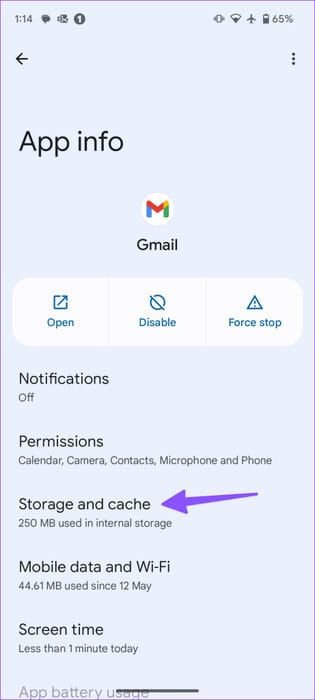
아이폰은 지메일 앱에서 캐시를 삭제하는 방법을 제공하지 않기 때문에 전체 앱을 삭제하고 아이폰을 다시 시작한 후 지메일 앱을 다시 설치해야 합니다.
10. Gmail 앱 업데이트
오래된 Gmail 앱에서는 종종 이러한 문제가 발생합니다. 따라서 Google Play Store 및 App Store에서 Gmail을 업데이트하는 것이 좋습니다. 이메일을 실시간으로 동기화할 수 있습니다.
실시간으로 Gmail 메시지를 받으세요
문제가 지속되면 Gmail을 버리고 Outlook을 사용하세요. 소비자와 기업을 위한 최고의 Gmail 대안 중 하나입니다.
휴대전화에서 Gmail 수신 이메일 수신이 지연되는 문제를 해결할 수 있었나요? 어떤 트릭이 효과가 있었나요? 아래 댓글로 결과를 공유해 주세요.